
Brug Apple Intelligence i Mail på Mac
Apple Intelligence* gør det nemmere end nogensinde at få overblik over alle e-mails. Ud over at bruge Skriveværktøjer til at udfærdige dine udgående beskeder, kan du bruge Prioriterede beskeder til hurtigt at se dine vigtigste e-mails, hvad enten det drejer sig om en middagsinvitation eller et boardingkort til samme dag. Smart svar hjælper dig med at skrive et hurtigt svar på en e-mail og sikre, at du får svaret på det hele. Du kan også se resumeer, der automatisk vises i din indbakke, og generere resumeer af komplekse e-mails og lange e-mailtråde for at se alle de relevante oplysninger.
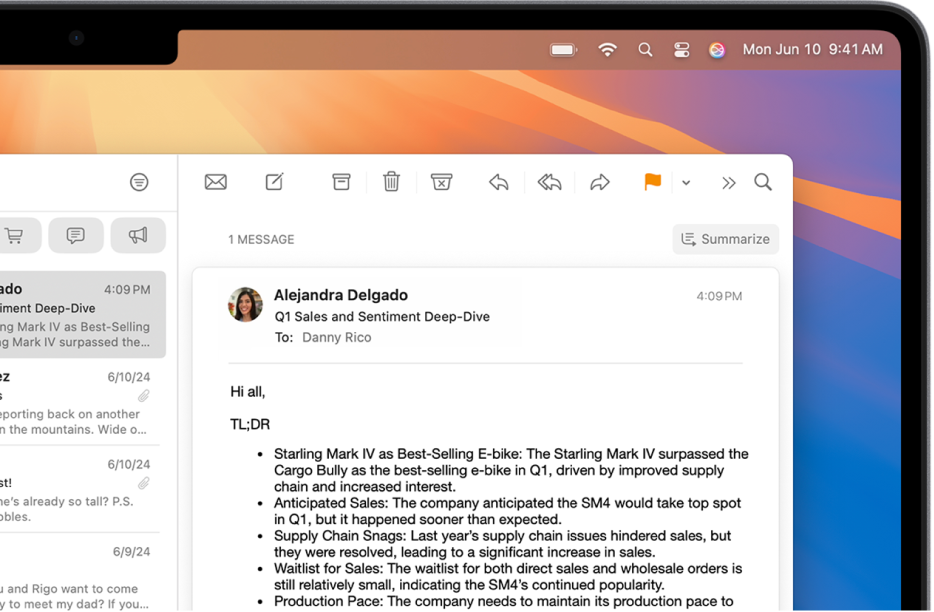
Bemærk: Apple Intelligence er ikke tilgængelig på alle Mac-modeller, på alle sprog eller i alle områder. ** Du skal bruge den nyeste version af macOS, og Apple Intelligence skal være slået til, før du kan få adgang til de nyeste tilgængelige funktioner.
Se Prioriterede beskeder i din indbakke
Gå til appen Mail
 på din Mac.
på din Mac.Klik på en indbakke, vælg Oversigt på menulinjen, og klik på Vis prioriterede beskeder.
Tidsfølsomme e-mails vises øverst i din indbakke.
Brug Smart svar i Mail
Gå til appen Mail
 på din Mac.
på din Mac.Klik på en e-mail, og klik på
 .
.Klik på feltet Besked, og vælg et af de foreslåede svar.
Apple Intelligence laver et udkast til et svar i e-mailen. Se Brug Skriveværktøjer med Apple Intelligence for at forbedre dit svar.
Klik på
 , når du er klar til at sende dit svar.
, når du er klar til at sende dit svar.
Få et resume af en e-mail
Apple Intelligence kan hjælpe dig med at opsummere en kompleks e-mail eller med at komme ajour med en lang e-mailtråd på få sekunder. Du skal bare følge disse instruktioner:
Gå til appen Mail
 på din Mac.
på din Mac.Et kort resume vises automatisk under hver ulæste e-mail i din indbakke.
Vælg en e-mail, og rul op.
Klik på Opret resume øverst i e-mailen.
Der vises et resume ovenover e-mailen. Hvis e-mailen er en del af en tråd, opsummeres indholdet af tråden.
Slå eksempler på resumeer af e-mails til eller fra
Når du slår Apple Intelligence til, vises resumeer automatisk under dine e-mails. Du kan slå resumeer fra og i stedet vælge at se de første linjer af den seneste besked.
Gå til appen Mail
 på din Mac.
på din Mac.Vælg Mail > Indstillinger, og klik på Oversigt.
Vælg eller fravælg Eksempler på Opret resume af besked.